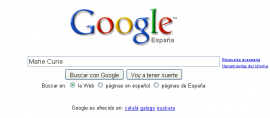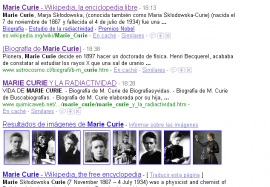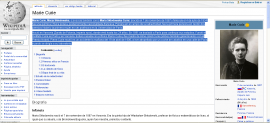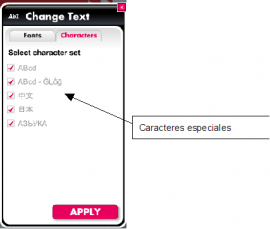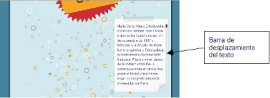Aurkibidea
- Ibilbidea
- Zer da Glogster?
- Zer da Glogster?
- Zer da Glogster?
- Gaitasunen mapa
- Kasu praktikoa: Marie Curie-ren inguruko glog bat
- Kasu praktikoa: Marie Curie-ren inguruko glog bat
- Kasu praktikoa: Marie Curie-ren inguruko glog bat
- Marie Curie-ren inguruko glog bat
- Un glog sobre Marie Curie
- Marie Curie-ren inguruko glog bat
- Marie Curie-ren inguruko glog bat
- Marie Curie-ren inguruko glog bat
- Marie Curie-ren inguruko glog bat
- Marie Curie-ren inguruko glog bat
- Marie Curie-ren inguruko glog bat
- Marie Curie-ren inguruko glog bat
- Marie Curie-ren inguruko glog bat
- Marie Curie-ren inguruko glog bat
- Marie Curie-ren inguruko glog bat
- Marie Curie-ren inguruko glog bat
- Ariketa: ikasgelarako Glogak
- Ariketa: ikasgelarako Glogak
- Ariketa: ikasgelarako Glogak
- Autoebaluazio jarduerak
- Autoebaluazio jarduerak
- Autoebaluazio jarduerak
- Autoebaluazio jarduerak
- Autoebaluazio jarduerak
- Autoebaluazio jarduerak
Laguntza

- Ezkerreko Menua (goitik beherako ordenean): ikastaroaren orrialde nagusiko ikonoa (home), hizki tamainuaren ikonoa, moduluaren inprimakiaren ikonoa, laguntzarako sarbidearen eta edukiaren aurkibidearen ikonoa.
- Barra materialen izena eta oraingo atalaren izenburua.
- Nabigazio geziak (hurrengo-aurreko orrialdea).
- Edukiak.
Egilea:
Pau Casacuberta
Copyright:
Itinerarium: http://www.itinerarium.cat/
Aurkibidea
- Glogster - Poster digitalak

- Ibilbidea
- Zer da Glogster?
- Zer da Glogster?
- Zer da Glogster?
- Gaitasunen mapa
- Kasu praktikoa: Marie Curie-ren inguruko glog bat
- Kasu praktikoa: Marie Curie-ren inguruko glog bat
- Kasu praktikoa: Marie Curie-ren inguruko glog bat
- Marie Curie-ren inguruko glog bat
- Un glog sobre Marie Curie
- Marie Curie-ren inguruko glog bat
- Marie Curie-ren inguruko glog bat
- Marie Curie-ren inguruko glog bat
- Marie Curie-ren inguruko glog bat
- Marie Curie-ren inguruko glog bat
- Marie Curie-ren inguruko glog bat
- Marie Curie-ren inguruko glog bat
- Marie Curie-ren inguruko glog bat
- Marie Curie-ren inguruko glog bat
- Marie Curie-ren inguruko glog bat
- Marie Curie-ren inguruko glog bat
- Ariketa: ikasgelarako Glogak
- Ariketa: ikasgelarako Glogak
- Ariketa: ikasgelarako Glogak
- Autoebaluazio jarduerak
- Autoebaluazio jarduerak
- Autoebaluazio jarduerak
- Autoebaluazio jarduerak
- Autoebaluazio jarduerak
- Autoebaluazio jarduerak
Kredituak
© Itinerarium 2011
ZUZENDARITZA: Narcís Vives
KOLABORATZAILEAK:
- PRODUKZIO-ZUZENDARITZA: Antonio Cara
- EDUKI-ZUZENDARITZA: Antonio Cara
- ZUZENDARITZA TEKNIKOA: Maite Vílchez
- EGILEA: Nuria Caballería
- EUSKARARA ITZULPENA: Eskola 2.0
- MAKETAZIOA: Miquel Gordillo eta Maite Vílchez
Hasiera
Hizki tamaina txikiagotu
Hizki tamaina handitu
Inprimatu
Laguntza
Aurrekoa
Hurrengoa
Apartats
Has de visitar els apartats anteriors abans de visitar aquest